2023-07-09 266
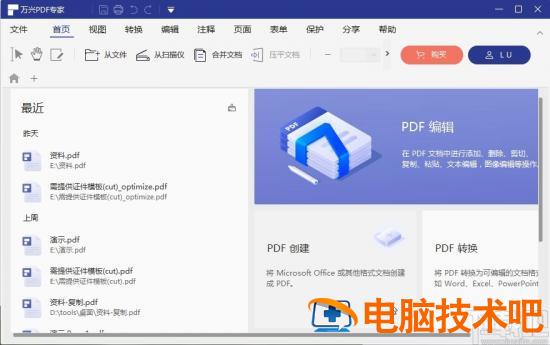
1.首先第一步我们在打开软件之后,在软件界面中找到批量处理这个功能模块,在首页界面中可以看到,然后需要点击进去。
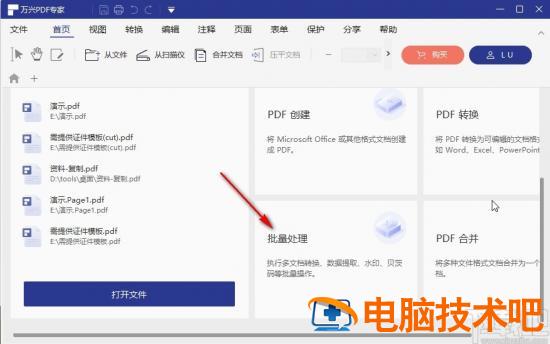
2.点击进入到这个批量处理功能界面之后,在左边的一些操作功能选项中,找到水印这个模块,点击之后可以切换到水印操作界面。
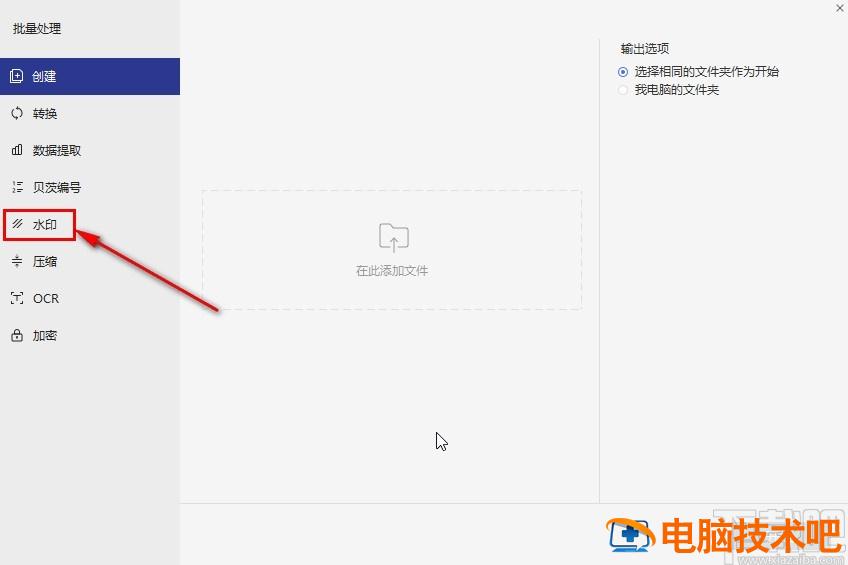
3.切换到水印操作界面之后,我们在其中找到“在此添加文件”模块,然后点击它准备选择添加想要去除水印的PDF文件。
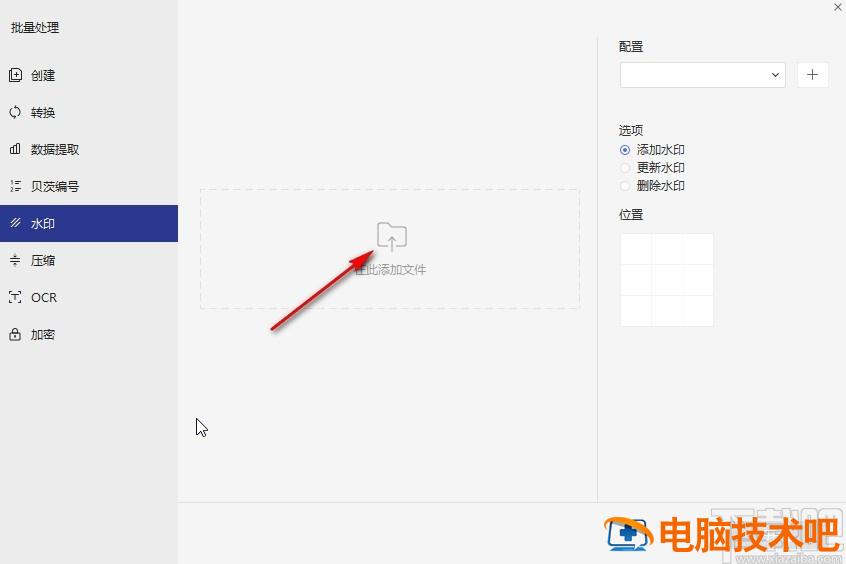
4.点击这个按钮之后,下一步就会打开一个选择文件的界面了,在这个界面中我们选中多个想要去除水印的PDF文件之后,点击右下角的打开按钮即可。
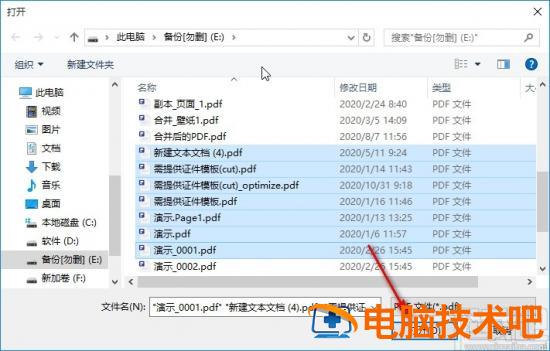
5.点击这个打开按钮之后,在界面中就可以看到加载进来的PDF文件了,然后在右边的选项中选择删除水印这个选项,准备删除水印。
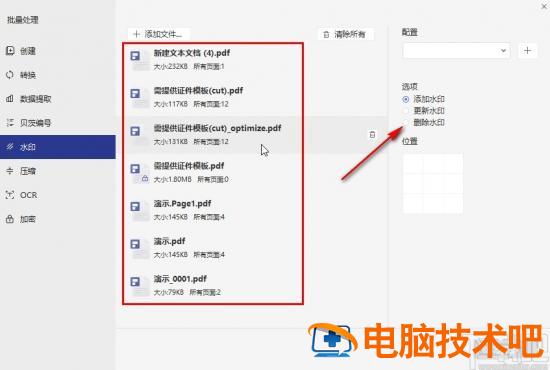
6.点击选择删除水印选项之后,在界面的右下角找到开始按钮并点击,点击这个开始按钮即可开始去除这些PDF文件水印的操作。
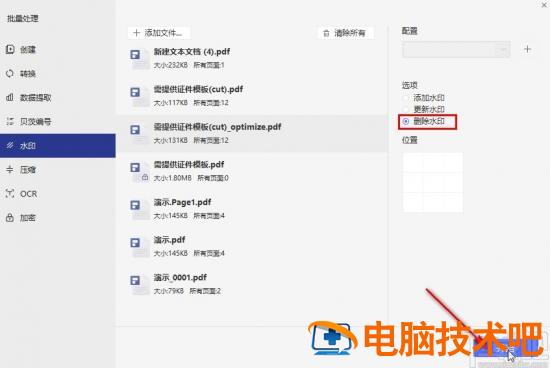
7.最后在去除水印的操作完成之后,我们就可以在文件列表的右边看到显示绿色的小勾了,这样表示已经成功删除文件中的水印,点击完成按钮完成所有的操作。
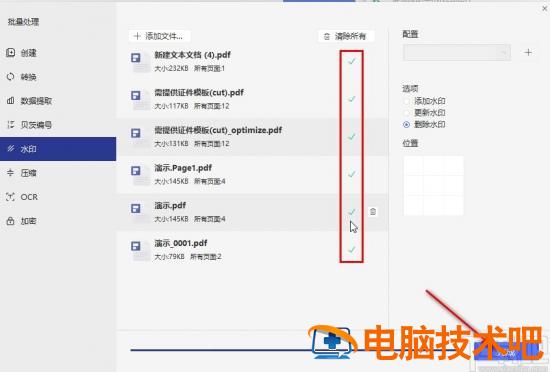
以上就是小编今天跟大家分享的使用万兴pdf专家来批量去除PDF文件水印的操作方法了,有需要的朋友可以试一试这个方法,希望这篇方法教程能够帮助到大家。
原文链接:https://000nw.com/9783.html
=========================================
https://000nw.com/ 为 “电脑技术吧” 唯一官方服务平台,请勿相信其他任何渠道。
系统教程 2023-07-23
电脑技术 2023-07-23
应用技巧 2023-07-23
系统教程 2023-07-23
系统教程 2023-07-23
软件办公 2023-07-11
软件办公 2023-07-11
软件办公 2023-07-12
软件办公 2023-07-12
软件办公 2023-07-12
扫码二维码
获取最新动态
